Jak zwiększyć prędkość sieci komórkowej na iPhonie
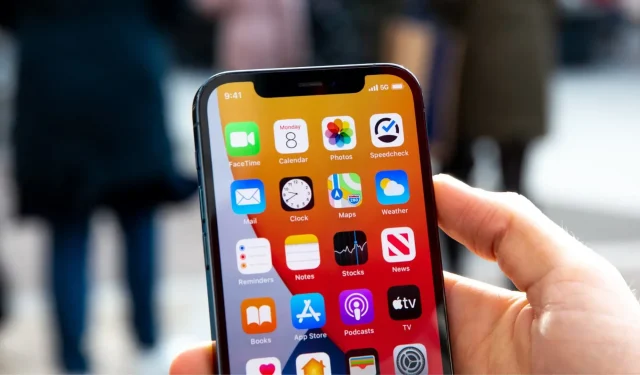
Zmagasz się z przerwami w połączeniu, wolnymi czasami pobierania lub ogólnie niskimi prędkościami pobierania i wysyłania przez sieć komórkową na Twoim iPhonie? Oto 18 wskazówek, jak zwiększyć szybkość przesyłania danych na iPhonie lub komórkowym iPadzie.
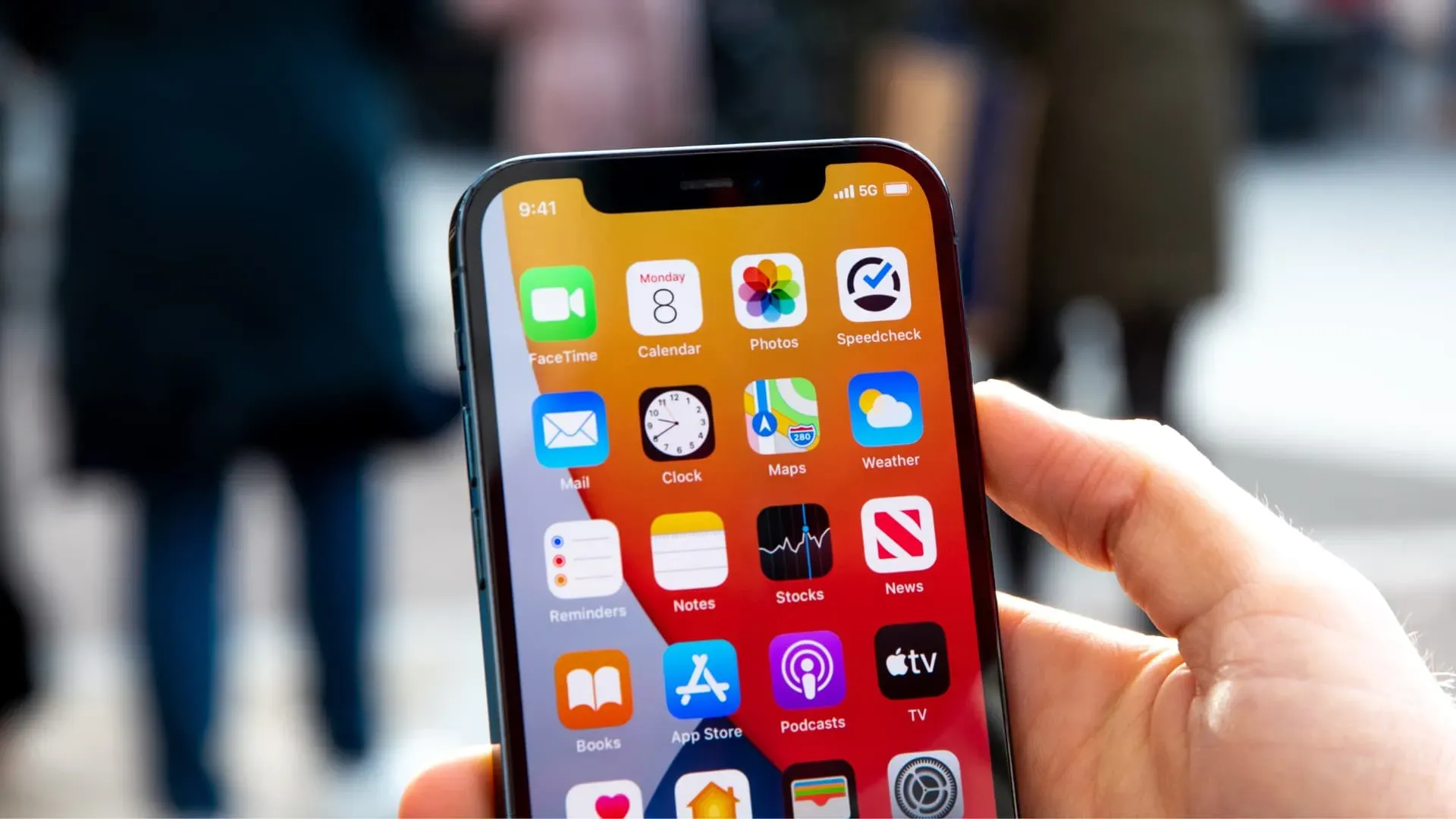
1. Włącz i wyłącz tryb samolotowy
Gdy czujesz, że szybkość transmisji danych w sieci komórkowej jest niska, przejdź do Centrum sterowania i włącz lub wyłącz tryb samolotowy. Odświeża zasięg komórkowy i zwykle poprawia wydajność.
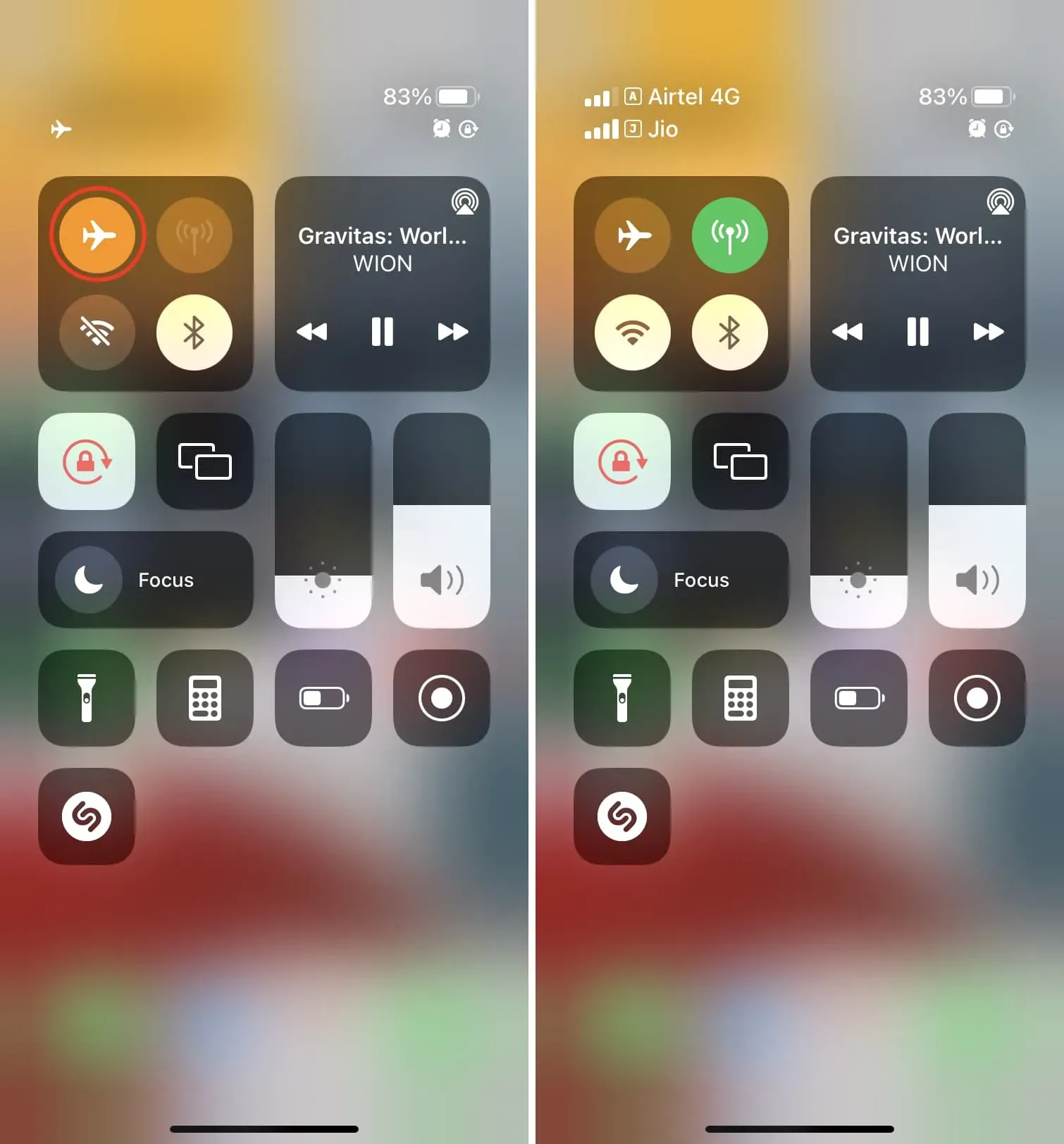
2. Przełącz na 5G lub 4G/LTE.
Chociaż 5G (lub jedna z jego odmian, takich jak 5G+, 5GUW, 5GUC) nie jest dostępna wszędzie, oferuje najwyższą możliwą prędkość. Jeśli więc mieszkasz w obszarze, w którym Twój operator oferuje zasięg 5G, upewnij się, że Twój iPhone 12, iPhone 13, iPhone SE (3. generacji) lub nowszy jest skonfigurowany do korzystania z tej sieci.
Aby to zrobić, przejdź do Ustawienia > Sieć komórkowa > Opcje sieci komórkowej > Głos i dane i wybierz 5G Auto.
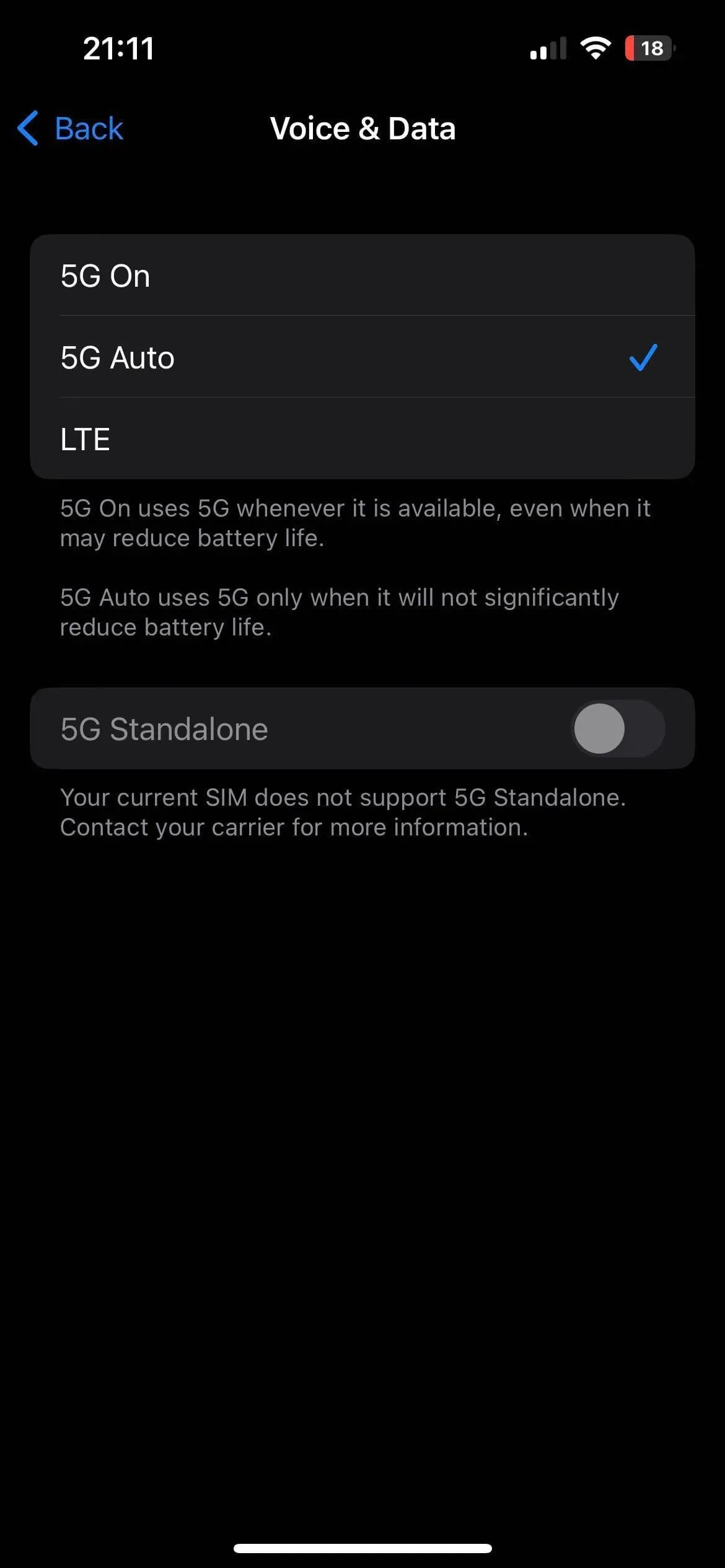
Jeśli 5G nie jest dostępne w Twojej okolicy, u Twojego operatora lub jeśli używasz iPhone’a 11 lub starszego, wykonaj te same czynności powyżej i ustaw iPhone’a na korzystanie z 4G lub LTE zamiast 3G lub 2G/EDGE.
3. Wyłącz VPN
Większość sieci VPN, zarówno darmowych, jak i płatnych, spowalnia prędkość Internetu. Podczas korzystania z VPN słowo „VPN” jest wyświetlane w Centrum sterowania iPhone’a lub na górnym pasku stanu. Jeśli masz połączenie z jednym z nich, otwórz aplikację VPN i wyłącz ją.
4. Pamiętaj o dziennym lub okresowym limicie danych
Plan, który wybrałem, oferuje mi 2 GB szybkiego internetu dziennie. Po osiągnięciu tego limitu prędkość spada do 128 Kb/s, co jest praktycznie bezużyteczne do przeglądania lub pobierania.
Jeśli osiągasz niesamowite prędkości, ale nagle znacznie spadają, otwórz aplikację swojego operatora i sprawdź swój dzienny, miesięczny lub inny limit danych w abonamencie. Upewnij się, że nie jest wyczerpany lub nie masz niezapłaconych rachunków. Jeśli Twój limit się wyczerpał, rozważ zakup dodatkowych boosterów.
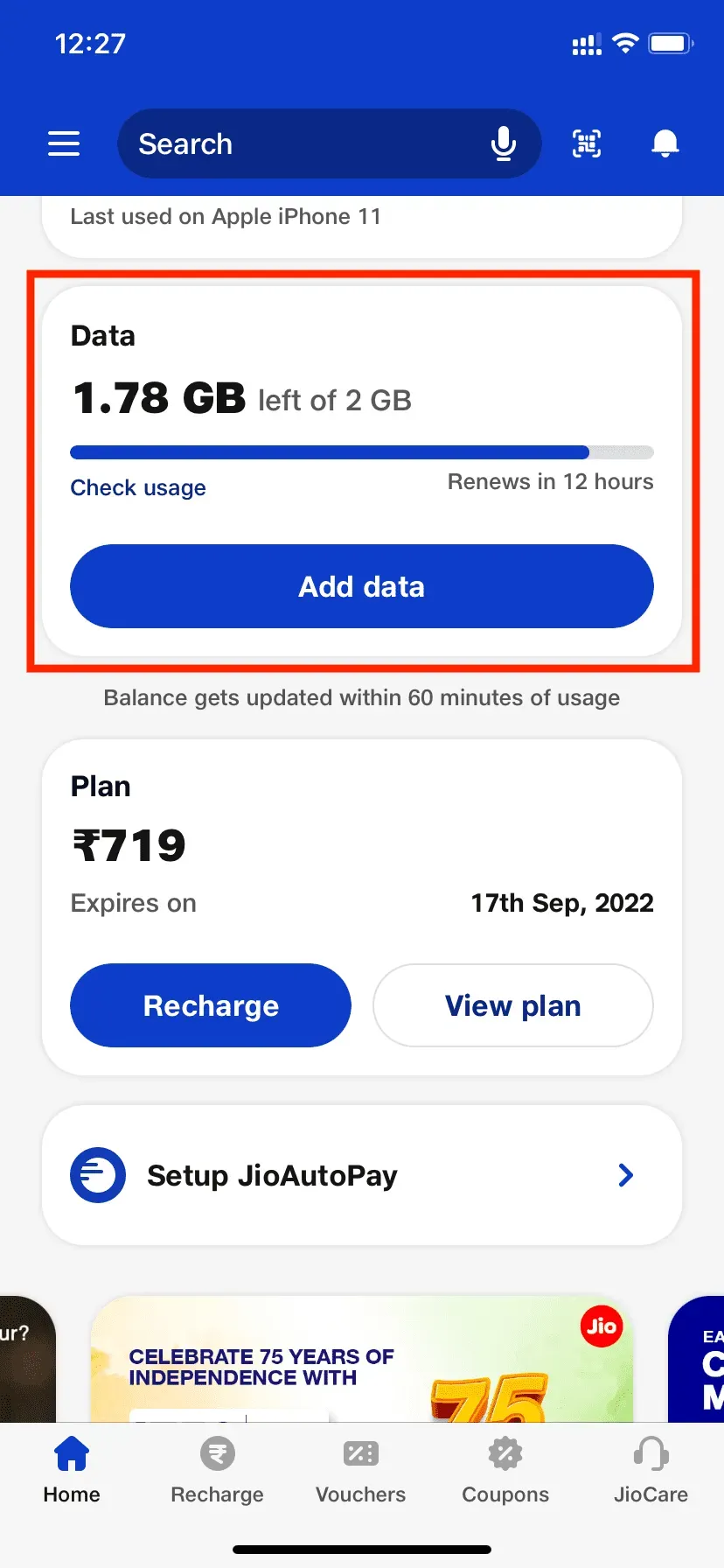
5. Wypróbuj różne obszary swojego pokoju/domu
Sygnały komórkowe mogą być wybredne. Na przykład nie mam dobrej prędkości telefonu komórkowego w mojej sypialni. Ale jeśli podejdę do drzwi pokoju, połączenie znacznie się poprawi.
Jeśli często spotykasz się z przerażającymi prędkościami komórek, sprawdź różne obszary swojego pokoju i zobacz, gdzie przeglądanie lub pobieranie jest najlepsze. Teraz siedzenie zawsze w części pokoju, która ma lepsze prędkości komórkowe, może być niewygodne, ale jeśli dokonujesz płatności, rezerwujesz bilety lub robisz cokolwiek, co wymaga dobrego połączenia z Internetem, wiesz, w której części pokoju pokój powinien być.
6. Zamknij niepotrzebne aplikacje działające w tle
Podczas gdy system iOS skutecznie zarządza zadaniami i przydziela zasoby, szybkość transmisji danych w sieci komórkowej może czasami spadać, gdy w tle jest otwartych wiele aplikacji, a połączenie komórkowe jest używane jednocześnie do pobierania plików, uzyskiwania nowych treści itd.
Aby rozwiązać ten problem, przejdź do przełącznika aplikacji, przesuwając palcem w górę od dołu ekranu. Na iPhonie z przyciskiem Początek szybko stuknij go dwukrotnie. Stąd przeciągnij niechciane kafelki aplikacji w górę, aby je zamknąć.
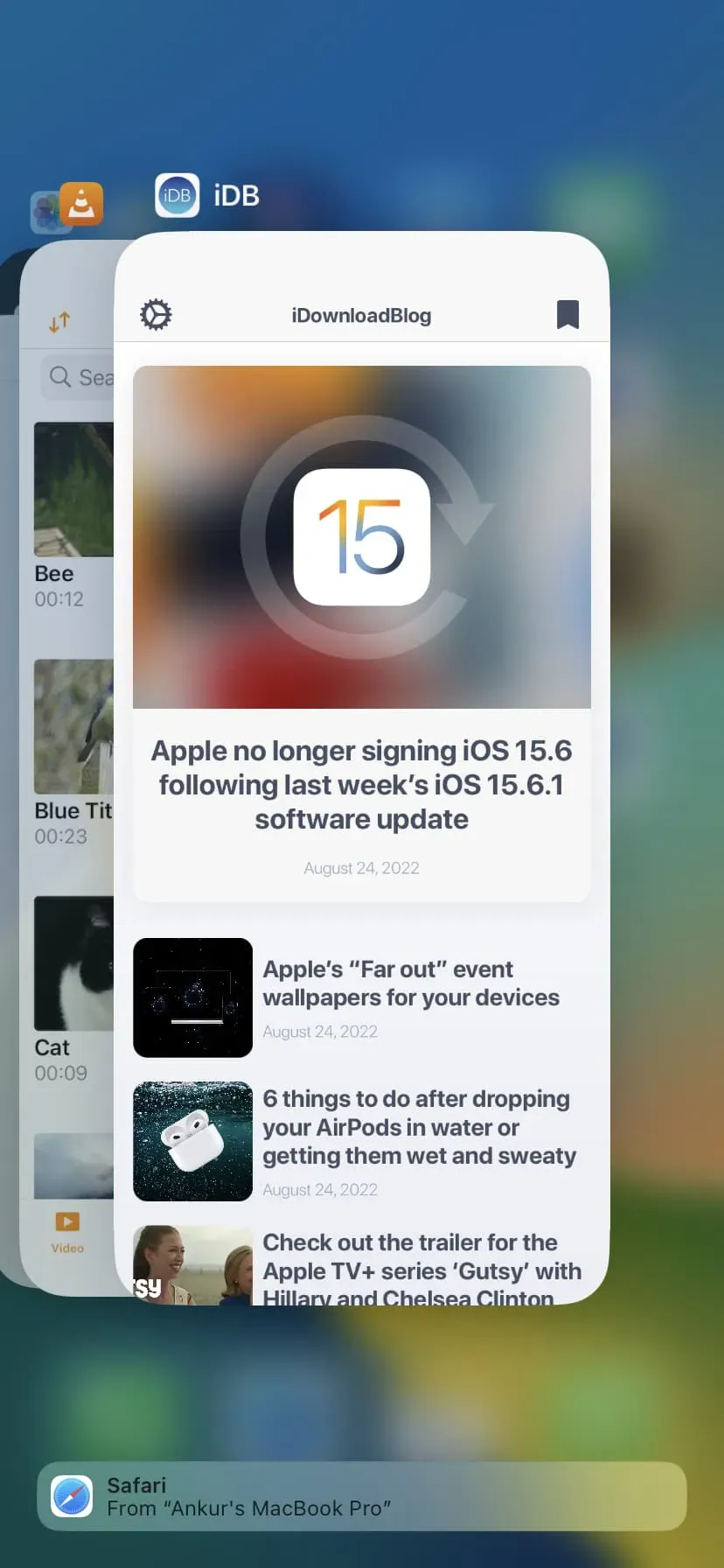
7. Wyłącz tryb niskiego poziomu danych
Tryb niskiego zużycia danych zapewnia, że Twój iPhone oszczędza zużycie danych mobilnych. Jest to przydatne, gdy masz ograniczony lub napięty plan transmisji danych. Ale może to również prowadzić do niższych prędkości. Aby wyłączyć tryb małej ilości danych, przejdź do Ustawienia > Sieć komórkowa > Opcje danych komórkowych > Tryb danych i wyłącz tryb małej ilości danych.
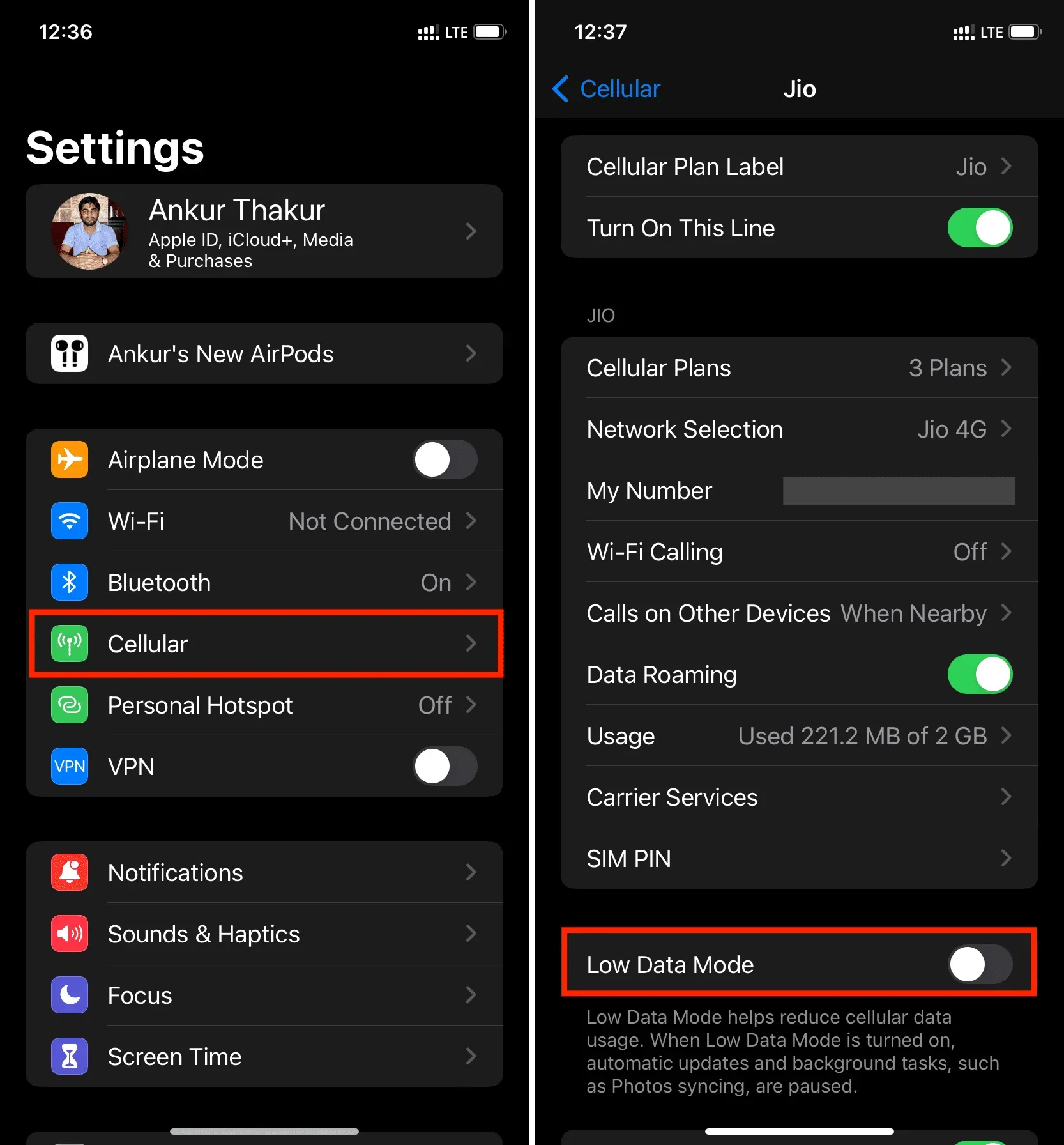
8. Wyłącz urządzenia podłączone do hotspotu Twojego iPhone’a.
Gdy inne urządzenia, takie jak komputer Mac, są podłączone do osobistego hotspotu iPhone’a, wpływa to na prędkość sieci komórkowej, którą uzyskujesz na swoim iPhonie. Im więcej podłączonych urządzeń, tym wolniejszy masz (i wszystkie podłączone urządzenia). Aby rozwiązać ten problem, wyłącz mobilny punkt dostępu, przechodząc do opcji Ustawienia > Osobisty punkt dostępu.
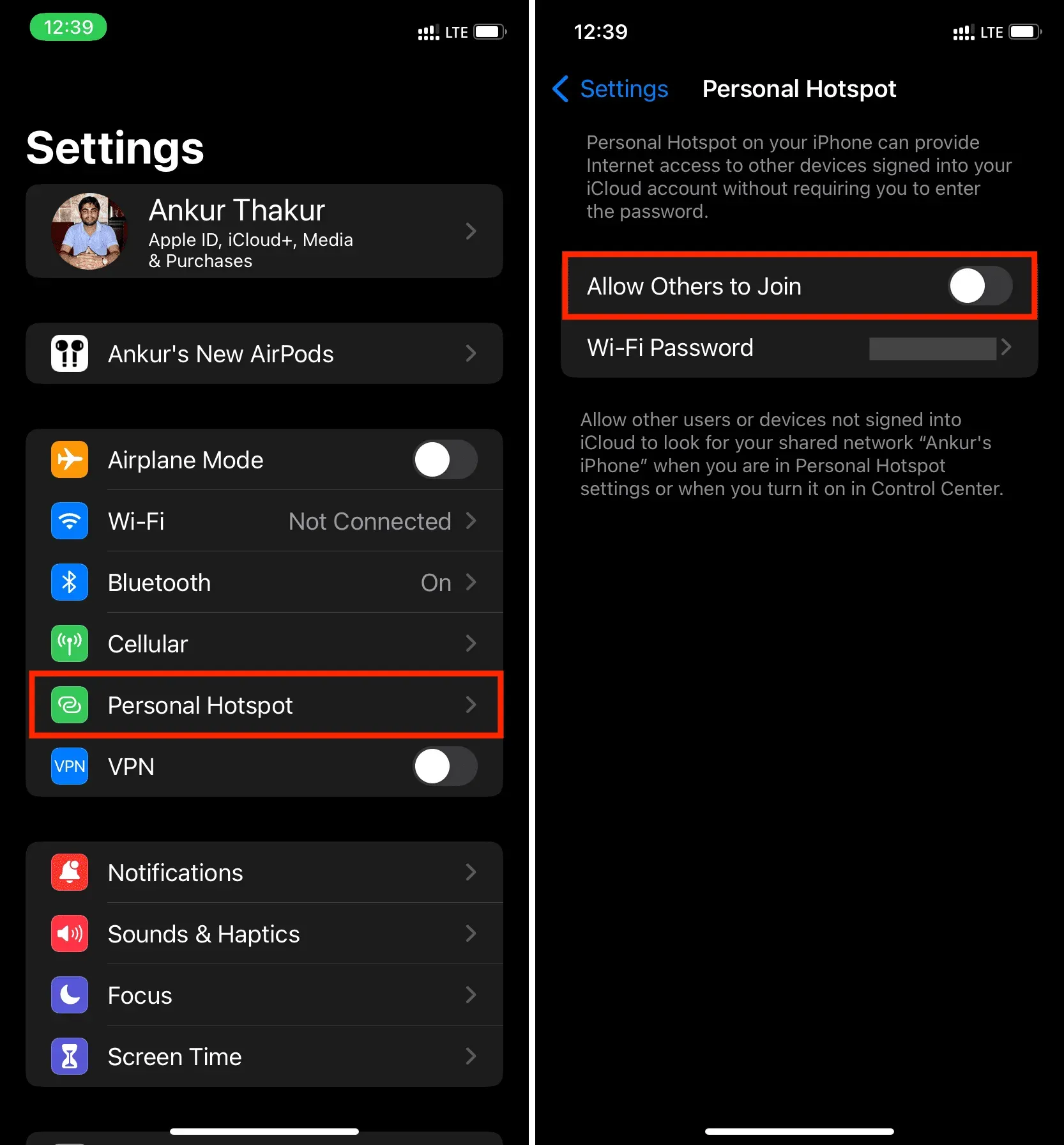
9. Wyłącz automatyczne pobieranie i aktualizacje
Automatyczne pobieranie i aktualizacje (które zwykle odbywają się w tle) negatywnie wpłyną na szybkość przeglądania. Aby to naprawić, przejdź do Ustawienia> App Store i wyłącz Automatyczne pobieranie w obszarze Dane komórkowe. Następnie wróć do głównego ekranu ustawień i wyłącz automatyczne pobieranie muzyki, zdjęć, książek i podcastów.
10. Wyłącz odświeżanie aplikacji w tle.
Kolejną wskazówką, którą możesz zastosować, aby poprawić szybkość sieci komórkowej, jest wyłączenie odświeżania aplikacji w tle, przechodząc do Ustawienia > Ogólne > Odświeżanie aplikacji w tle > Odświeżanie aplikacji w tle i wybierając Wyłączone. lub Wi-Fi.
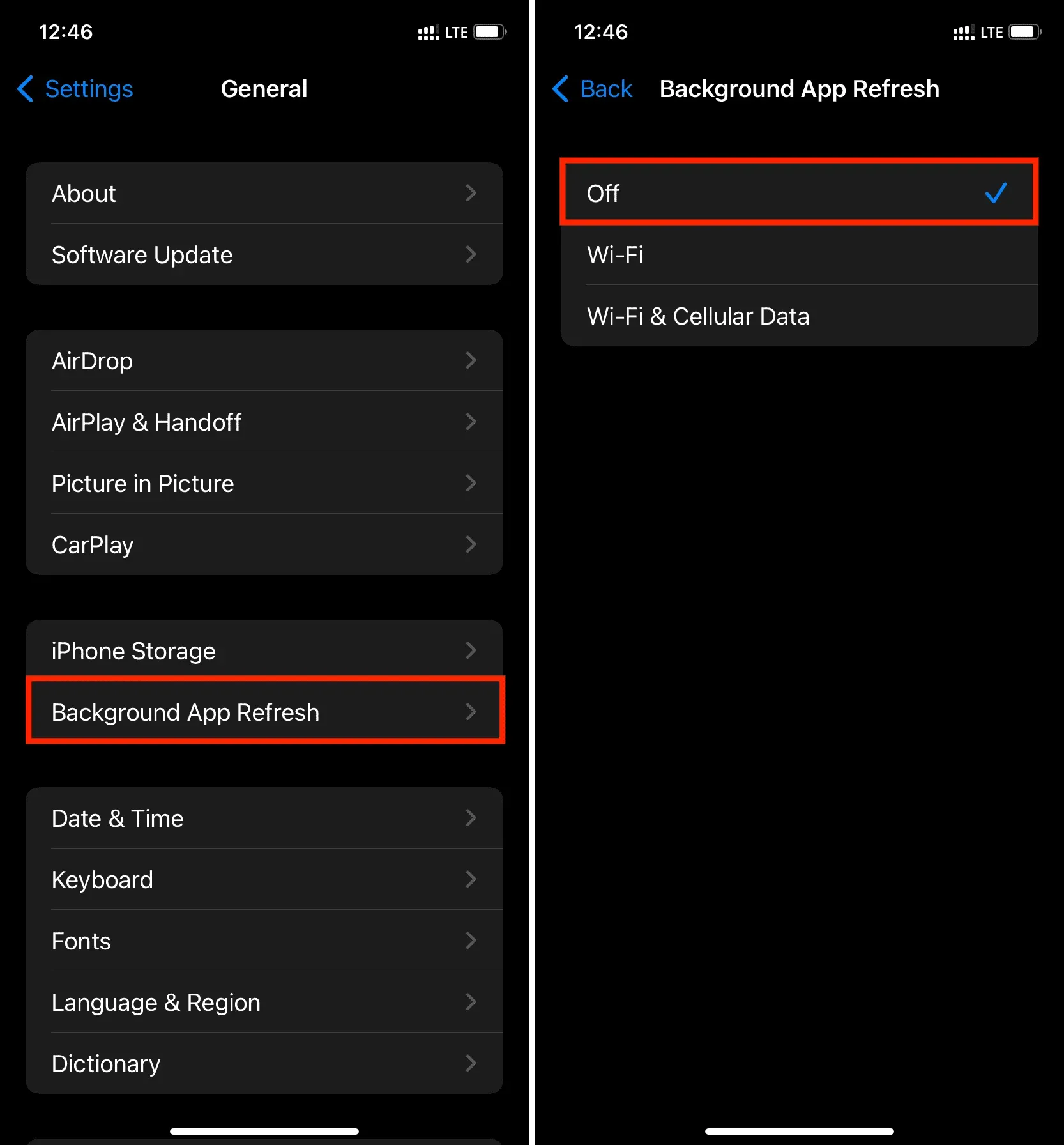
11. Regularnie uruchamiaj ponownie iPhone’a
Ponowne uruchomienie urządzenia to prosta rzecz, która rozwiązuje wiele potencjalnych problemów. Jeśli stale doświadczasz niższych niż oczekiwano prędkości sieci komórkowej, pamiętaj o regularnym wyłączaniu i ponownym włączaniu iPhone’a. Przynajmniej raz na trzy dni to dobra praktyka.
12. Zaktualizuj swojego iPhone’a
Jeśli Twój iPhone ma starszą wersję iOS, przejdź do Ustawienia > Ogólne > Aktualizacja oprogramowania i zainstaluj najnowszą dostępną aktualizację.
13. Wyczyść dane i historię przeglądania
Jeśli nie czyściłeś danych przeglądania od lat, korzystanie z Safari może nie być idealne. Aby rozwiązać ten problem, przejdź do Ustawienia > Safari i kliknij Wyczyść historię i dane witryny.
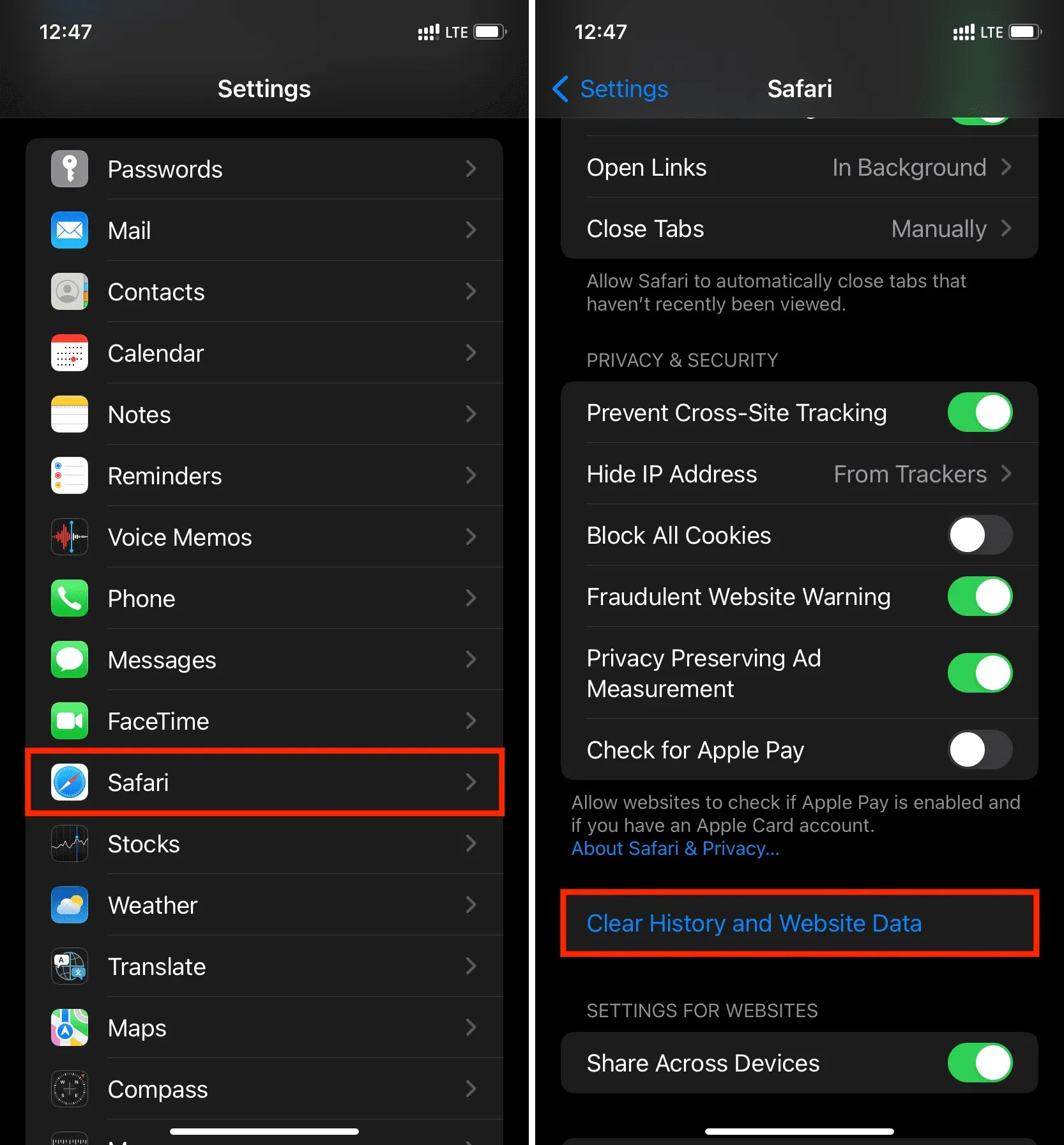
14. Zresetuj ustawienia sieciowe
Nadal masz problemy z szybkością sieci komórkowej na swoim iPhonie? Przejdź do aplikacji Ustawienia > Ogólne > Przenieś lub zresetuj iPhone’a > Zresetuj > Zresetuj ustawienia sieciowe. Możesz dowiedzieć się więcej na ten temat tutaj.
15. Korzystaj z płatnych aplikacji bez reklam
Darmowe wersje aplikacji zwykle zawierają banery lub pełnoekranowe reklamy wideo, które ładują się podczas korzystania z tej aplikacji. Reklamy te mogą zużywać znaczną ilość danych komórkowych i spowalniać prędkość. Aby uzyskać szybsze i bogatsze w funkcje funkcje, rozważ zakup wersji premium aplikacji, która usuwa reklamy.
16. Blokuj reklamy w przeglądarce
Safari to świetna przeglądarka, ale jeśli często odwiedzasz witryny z dużą ilością banerów reklamowych i osadzonych reklam wideo, rozważ użycie rozszerzenia blokującego reklamy lub przełącz się na inną przeglądarkę, taką jak Brave lub Opera .
Powiązane: Jak bezpiecznie instalować i używać rozszerzeń Safari na iPhonie
17. Strona może być chwilowo niedostępna
Niektóre witryny zawsze ładują się wolno, nawet przy dużych prędkościach Internetu. Podczas gdy inne mogą ładować się powoli w określonych porach dnia, gdy zbyt wiele osób próbuje uzyskać do nich dostęp. W takich sytuacjach niewiele można zrobić.
Ponadto w rzadkich przypadkach witryna może być chwilowo niedostępna i możesz pomyśleć, że połączenie danych komórkowych jest złe. Aby to sprawdzić, wyszukaj w sieci [nazwa witryny lub aplikacji], która nie działa w [twój kraj lub miasto].
18. Zmień operatora, jeśli problem nie ustąpi.
Wreszcie, jeśli wszystko inne zawiedzie, możesz rozważyć przeniesienie swojego numeru telefonu do innego operatora, który ma lepszy zasięg w Twojej okolicy i oferuje większe prędkości. Zapytaj najbliższych znajomych, z jakich mediów korzystają i wysłuchaj ich opinii.
Były to pomocne wskazówki, jak zwiększyć prędkość mobilnego Internetu na iPhonie lub komórkowym iPadzie. Jeśli macie inne triki, podzielcie się nimi w komentarzach.



Dodaj komentarz